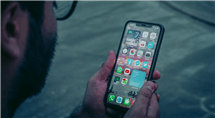iPhone deaktiviert/gesperrt – das ist zu machen
Haben Sie schon einmal die Erfahrung erlebt, dass Ihr iPhone gesperrt wurde, weil Sie Ihren Passcode mehrmals falsch eingegeben haben. Sie müssen sich fragen, wenn iPhone deaktiviert ist, wie wird gesperrtes iPhone entsperren, wie wird deaktiviertes iPhone zurücksetzen. Diese Anleitung wird Ihnen 3 Methoden vorstellen, um Sie gesperrtes iPhone entsperren zu helfen.
Im Allgemeinen gibt es viele Gründe für das Deaktivieren des iPhones. Der häufigste Grund ist, dass das Passwort mehrmals falsch eingegeben wurde. Wenn das iPhone deaktiviert ist, wird niemand in der Lage sein, auf irgendwelche Daten in diesem iPhone zuzugreifen, und aus dieser Perspektive ist die Anti-Leak-Funktion des iPhone wunderbar. Wenn der Benutzer jedoch den Passcode des iPhones vergisst und dass iPhone dadurch deaktiviert wird, ist diese Funktion nicht so freundlich. Aber Sie brauchen sich keine Sorgen zu machen, denn dieser Artikel wird Ihnen mehrere Möglichkeiten zeigen, wie Sie deaktiviertes iPhone zurücksetzen können, lesen Sie also bitte weiter.
Methode 1: iPhone deaktiviert – mit iTunes das iPhone entsperren
In Kürze: iTunes ist ein von Apple entwickelter Player für Musik und Videos, der sowohl auf Mac als auch auf PC verwendet werden kann. Aber noch wichtiger ist, dass man mit iTunes die Daten des iPhone auf dem Mac oder PC sichern können. Wenn Sie Ihre iPhone-Daten verlieren, können Sie die Daten aus Ihrer iTunes-Sicherung wiederherstellen, indem Sie die folgenden Schritte ausführen.
Wenn Sie Benutzer des Mac sind, können Sie den Finder verwenden, um Ihre Daten direkt wiederherzustellen.
Schritt 1: Schließen Sie Ihr Gerät per Ladekabel an Ihren PC oder Laptop an und öffnen Sie iTunes.
Schritt 2: Warten Sie, bis das Gerät erkannt wird, und folgen Sie dann den Anweisungen zum Entsperren des Geräts > In der Regel wird das Gerät von iTunes nicht erkannt, weil das iPhone deaktiviert ist > In diesem Fall müssen Sie das Gerät in den “Wartungsmodus” versetzen.
Schritt 3: Sobald sich das Gerät im Wartungsmodus befindet, stellen Sie es über iTunes wiederher.
Nach der Wiederherstellung können Sie das Gerät wieder korrekt verwenden.
Aus Sicherheitsgründen löscht iTunes automatisch alle Dateien auf Ihrem iOS-Gerät. Wenn Sie nicht alle Ihre Dateien auf Ihrem PC oder in iCloud gesichert haben, können diese Dateien nicht wiederhergestellt werden.
Methode 2: iPhone ist deaktiviert trotzdem entsperren – mit AnyUnlock
Wenn Sie feststellen, dass Sie das gesperrte iPhone nicht über iTunes entsperren können, empfehlen wir Ihnen, ein Entsperrung-Tool eines Drittanbieters zu verwenden – AnyUnlock – iPhone Passwort Unlocker. AnyUnlock wird als Drittanbieter-Entsperrung Tool mit den folgenden Vorteilen bevorzugt.
- Knacken Sie Ihren digitalen Passcode, Touch ID oder Face ID auf Ihrem iPhone, alle Arten vom Bildschirmschutz sind enthalten.
- Entsperren Sie Ihr iPhone/iPad/iPod in nur drei Schritten.
- Unterstützt die Entsperrung der Apple ID, die Entfernung des Bildschirmzeit-Passcodes, die Umgehung des MDM und iCloud-Aktivierungssperre und mehr.
- Es gibt keine technische Barriere und die neuesten iPhone Modelle und Systeme werden unterstützt.
Jetzt können Sie AnyUnlock kostenlos herunterladen und ausprobieren, bitte lesen Sie die folgenden Schritte.
Schritt 1: Laden Sie AnyUnlock herunter und starten Sie es auf Ihrem PC.
Gratis Herunterladen * 100% sauber & sicher
Schritt 2: Klicken Sie auf „Bildschirm entsperren ohne Code“.

AnyUnlock-Bildschirm entsperren ohne Code
Schritt 3: Nachdem Sie auf „Jetzt starten“ geklickt haben, verbinden Sie Ihr iOS-Gerät mit Ihrem PC.

AnyUnlock-auf Jetzt starten klicken
Schritt 4: Wählen Sie einen „Herunterlade-Pfad” > Überprüfen Sie Ihr Gerät> klicken Sie auf „Herunterladen“.

AnyUnlock-iOS-Firmware herunterladen
Schritt 5: Sobald der Download der Firmware abgeschlossen ist, klicken Sie auf „Jetzt entsperren“ > AnyUnlock wird das Passwort für den Bildschirm automatisch entsperren.

Jetzt entsperren anklicken nach dem Firmwareherunterladen
Ziehen Sie das Gerät nicht ab, bevor es neu gebootet wurde.
Methode 3: iPhone gesperrt den Passcode entfernen – mit iCloud
Die Funktion „Mein iPhone suchen“ ermöglicht es Benutzern, verlorene oder gestohlene iPhones zu finden und sie aus der Ferne zu löschen. Sie können also die Funktion „iPhone löschen“ verwenden, um gesperrtes iPhone wiederherzustellen. Bitte befolgen Sie die folgenden Schritte
Schritt 1: Öffnen Sie iCloud.com in einem Browser > Melden Sie sich bei iCloud an, indem Sie Ihre Apple ID und Ihr Passwort eingeben.
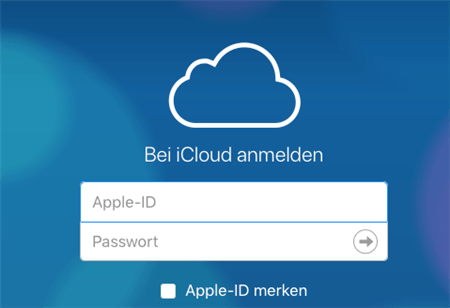
Apple ID bei iCloud anmelden
Schritt 2: Klicken Sie auf “iPhone Suche”.

Auf iPhone Suche klicken über iCloud
Schritt 3: Klicken Sie oben auf “Alle Geräte”. Eine Liste aller Geräte, die mit demselben Account verbunden sind, wird angezeigt.
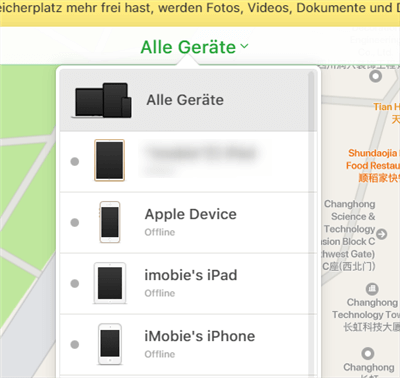
Alle Geräte anzeigen lassen
Schritt 4: Wählen Sie das deaktivierte iPad aus > klicken Sie auf “iPhone löschen” > Bestätigen Sie es.

iPhone löschen über iCloud
Um Ihr Gerät über iCloud und die Funktion “Mein iPhone suchen” zurückzusetzen, müssen Sie die Funktion “Mein iPhone suchen” auf Ihrem iPhone aktivieren. Denken Sie daran, dass durch das Zurücksetzen Ihres Geräts auf die Werkseinstellungen alle Daten auf Ihrem Gerät gelöscht werden. Aus diesem Grund ist es wichtig, dass Sie Ihr iPhone in regelmäßigen Abständen sichern, damit Sie Ihre Daten bei Bedarf wiederherstellen können.
Bonus-Tipp: Für gesperrtes iPhone ein Backup erstellen
Wenn das iPhone auf diesem PC bereits vertrauenswürdig ist, dann können Sie das gesperrte iPhone vor der Übertragung auf den PC im Falle eines Datenverlustes entsperren. An dieser Stelle können Sie das Backup Ihres iPhones mit der Software AnyTrans vervollständigen.
- AnyTrans, als die empfohlene Backup-Software, hat die folgenden Vorteile.
- AnyTrans kann alle iPhone-Inhalte schnell sichern und wiederherstellen
- Sie brauchen keine Fachkenntnisse und die Backups sind nur ein paar Klicks entfernt.
- AnyTrans ermöglicht es Ihnen, Ihre iOS-Daten zwischen iOS-Geräten zu übertragen und komprimiert die ursprünglichen Fotos und Videos auf Ihrem Gerät nicht, so dass Sie sich keine Sorgen über Qualitätsverluste machen müssen.
- AnyTrans unterstützt die Sicherung von fast allen Kategorien von Daten und wird Ihre Daten nicht speichern.
Jetzt können Sie AnyTrans auf PC herunterladen und ausprobieren, bitte lesen Sie die folgenden Schritte:
Gratis Herunterladen * 100% sauber & sicher
Schritt 1: Bitte laden Sie AnyTrans herunter und starten Sie es auf Ihrem PC > Verbinden Sie Ihr iPhone mit Ihrem PC > Klicken Sie auf „Backup Manager“.
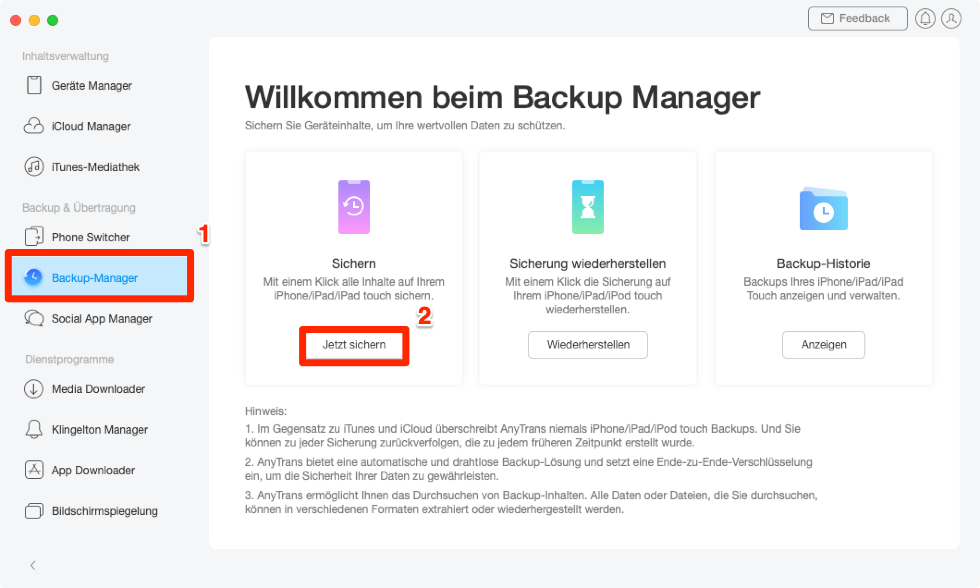
auf-backup-manager-klicken-und-sichern-auswaehlen
Schritt 2: Klicken Sie auf “Jetzt sichern“.
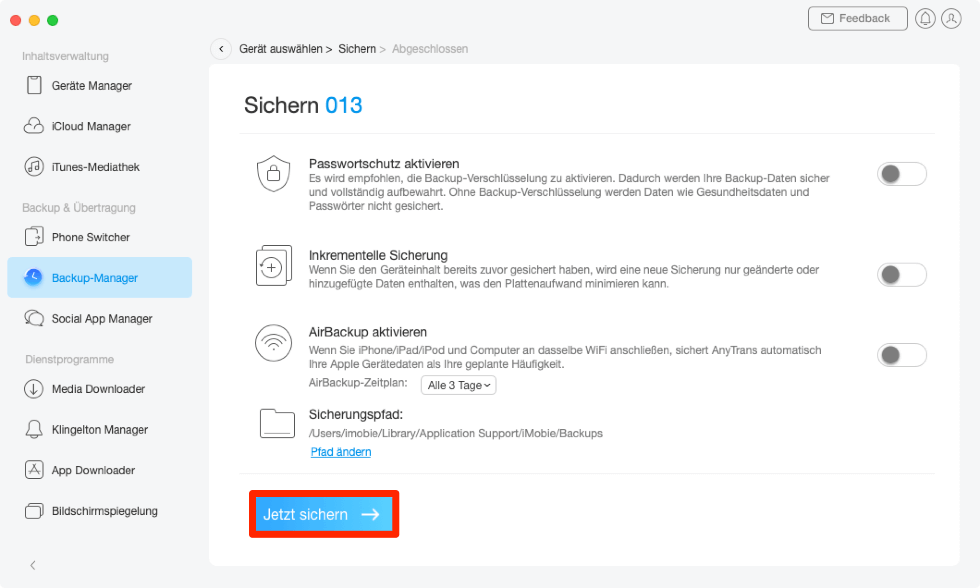
auf-dieser-seite-jetzt-sichern-tippen
Auf diese Weise können Sie ganz einfach alle Ihre Daten auf dem iPhone sichern.
Fazit
Dieser Artikel zeigt Ihnen, wie Sie schnell und effizient deaktiviertes iphone mit Hilfe von iTunes, iCloud oder dem Drittanbieter-Entsperrung Tool AnyUnlock zurücksetzen können, nachdem das iPhone gesperrt wurde. AnyUnlock, dieses Tool wird Ihnen helfen, deaktiviertes iphone ohne Einschränkungen zu entsperren. Wenn Sie den Artikel nützlich finden, können Sie ihn gerne mit Ihren Freunden teilen.
AnyUnlock – Ihr iOS-Gerät-Entsperr-Experte
- Vollständigkeit – Stellen Ihnen eine Vielzahl von Passwörtern zum Entsperren zur Verfügung: Apple ID entsperren/ iPhone Bildschirm sperren/iTunes Backup-Passwort/iCloud-Aktivierungssperre/SIM-Sperre usw.
- Schnelligkeit – Das Entfernen des Passworts ist ein einfacher 3-Schritte-Prozess und erfordert keine technischen Kenntnisse.
- Zuverlässigkeit – Bietet Ihnen die höchste Freischaltungs-Erfolgsrate.
Herunterladen für Win100% sauber und sicher
Herunterladen für Mac100% sauber und sicher
Gratis Herunterladen * 100% sauber und sicher
Weitere Fragen über Produkt? Kontaktieren Sie bitte userem Support Team, um Lösungen schnell zu bekommen >